كيفية الحفاظ على التنسيق بعد تحديث جدول البيانات المحوري؟
عند العمل مع الجداول المحورية في Excel، من الشائع تطبيق تنسيق مخصص مثل ألوان الخطوط، وتظليل الخلايا، أو تنسيق الأرقام لجعل بيانات الملخص الخاصة بك أكثر سهولة في التفسير. ومع ذلك، قد تجد أحياناً أن هذا التنسيق يضيع بعد تحديث الجدول المحوري، خاصة إذا تم إلغاء تحديد خيار "الحفاظ على تنسيق الخلايا عند التحديث" عن طريق الخطأ في إعدادات الجدول المحوري. يمكن أن يتسبب هذا الأمر في إزعاج ويستلزم جهود تنسيق متكررة كلما تم تحديث البيانات، لا سيما مع اللوحات المعقدة أو التقارير التي يتم تحديثها بانتظام.
إن فهم كيفية الحفاظ باستمرار على تنسيق الجدول المحوري المخصص الخاص بك في مكانه لا يوفر الوقت فحسب، بل يساعد أيضًا في الحفاظ على دقة التقارير والمظهر المهني. يقدم هذا البرنامج التعليمي طرقًا عملية للتأكد من أن التنسيق الخاص بك يبقى سليمًا بعد كل تحديث، سواء كانت إعداداتك بسيطة أو تتضمن مهام تقارير أكثر تعقيدًا.
الحفاظ على التنسيق بعد تحديث الجدول المحوري
 الحفاظ على التنسيق بعد تحديث الجدول المحوري
الحفاظ على التنسيق بعد تحديث الجدول المحوري
إذا فقدت التنسيق المخصص الخاص بك في كل مرة يتم فيها تحديث الجدول المحوري، فمن المحتمل أن تكون الإعدادات المدمجة لـ "الحفاظ على التنسيق" قد تم إيقاف تشغيلها. لحسن الحظ، يمكن تمكين هذا الخيار بسهولة للحفاظ على الأنماط المطبقة بعد كل تحديث.
1. انقر فوق أي خلية داخل الجدول المحوري الخاص بك، ثم انقر بزر الماوس الأيمن لعرض قائمة السياق.
2. اختر "خيارات الجدول المحوري" من قائمة السياق لفتح نافذة الإعدادات، كما هو موضح أدناه:

3. في مربع حوار "خيارات الجدول المحوري"، قم بالتبديل إلى علامة التبويب "التخطيط والتنسيق". ضمن قسم التنسيق، تأكد من تحديد خانة الاختيار "الحفاظ على تنسيق الخلايا عند التحديث". راجع لقطة الشاشة أدناه:
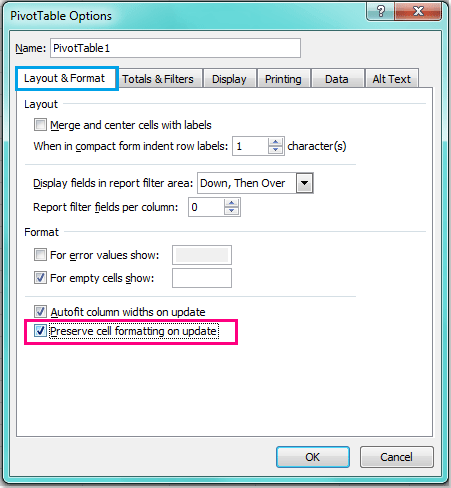
4. أخيرًا، انقر فوق "موافق" لإغلاق مربع الحوار. من الآن فصاعدًا، سيتم الاحتفاظ بأي تنسيق للخلايا تقوم بتطبيقه، مثل تنسيق الأرقام، ولون الخلفية، أو الخطوط، بعد تحديث الجدول المحوري.
نصائح وملاحظات: يعمل خيار "الحفاظ على تنسيق الخلايا عند التحديث" بشكل أفضل لمعظم احتياجات التنسيق البسيطة ويُوصى به للاستخدام العام. ومع ذلك، ضع في اعتبارك:
- إذا قمت بإجراء تغييرات هيكلية على حقول الجدول المحوري - مثل إضافة أو إزالة الحقول - فقد يعود التنسيق في تلك المناطق المتأثرة إلى الإعدادات الافتراضية.
- إذا قمت بنقل أو إعادة بناء الجدول المحوري بالكامل، أو استخدمت "مسح الكل" في أدوات الجدول المحوري، فإن التنسيق السابق يضيع عادةً ويجب إعادة تطبيقه.
- يتم الحفاظ على تنسيق مستوى الخلية (مثل الخطوط العريضة أو تظليل الألوان على الخلايا الفردية) بطريقة أكثر قوة مقارنة بتنسيق النطاق باستخدام خلايا مدمجة أو قواعد التنسيق الشرطي، والتي قد لا يتم دائمًا الحفاظ عليها عند التحديث.

اكتشف سحر Excel مع Kutools AI
- التنفيذ الذكي: قم بعمليات الخلية، وتحليل البيانات، وإنشاء المخططات - كل ذلك يتم من خلال أوامر بسيطة.
- الصيغ المخصصة: قم بإنشاء صيغ مصممة خصيصًا لتسهيل سير عملك.
- برمجة VBA: كتابة وتطبيق أكواد VBA بسهولة.
- تفسير الصيغ: فهم الصيغ المعقدة بسهولة.
- ترجمة النصوص: تجاوز الحواجز اللغوية داخل جداول البيانات الخاصة بك.
مقالات ذات صلة:
كيفية قفل عرض العمود في الجدول المحوري؟
كيفية تحديث الجدول المحوري عند فتح الملف في Excel؟
كيفية تحديث الجدول المحوري عند تغيير البيانات في Excel؟
أفضل أدوات الإنتاجية لمكتب العمل
عزز مهاراتك في Excel باستخدام Kutools لـ Excel، واختبر كفاءة غير مسبوقة. Kutools لـ Excel يوفر أكثر من300 ميزة متقدمة لزيادة الإنتاجية وتوفير وقت الحفظ. انقر هنا للحصول على الميزة الأكثر أهمية بالنسبة لك...
Office Tab يجلب واجهة التبويب إلى Office ويجعل عملك أسهل بكثير
- تفعيل تحرير وقراءة عبر التبويبات في Word، Excel، PowerPoint، Publisher، Access، Visio وProject.
- افتح وأنشئ عدة مستندات في تبويبات جديدة في نفس النافذة، بدلاً من نوافذ مستقلة.
- يزيد إنتاجيتك بنسبة50%، ويقلل مئات النقرات اليومية من الفأرة!
جميع إضافات Kutools. مثبت واحد
حزمة Kutools for Office تجمع بين إضافات Excel وWord وOutlook وPowerPoint إضافة إلى Office Tab Pro، وهي مثالية للفرق التي تعمل عبر تطبيقات Office.
- حزمة الكل في واحد — إضافات Excel وWord وOutlook وPowerPoint + Office Tab Pro
- مثبّت واحد، ترخيص واحد — إعداد في دقائق (جاهز لـ MSI)
- الأداء الأفضل معًا — إنتاجية مُبسطة عبر تطبيقات Office
- تجربة كاملة لمدة30 يومًا — بدون تسجيل، بدون بطاقة ائتمان
- قيمة رائعة — وفر مقارنة بشراء الإضافات بشكل منفرد